Si necesitas más de las más de 800 fuentes de Google que vienen con Elementor, puedes añadir fuentes personalizadas a tu sitio web.
Nota
También puedes usar fuentes variables en Elementor. Para obtener más información sobre cómo añadir fuentes variables, consulte Uso de fuentes variables.
Tabla de materias
Añadir fuentes personalizadas
La adición de fuentes personalizadas a su sitio web se realiza a través del panel de control de WordPress.
Consejo
Primero debe copiar o descargar los archivos de fuentes en su PC.
Para añadir fuentes personalizadas:
- Ir a WP Admin.
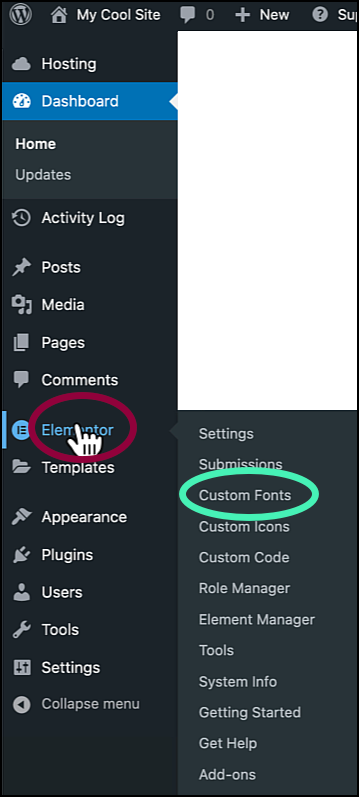
- Vaya a Elementor>Fuentes personalizadas.
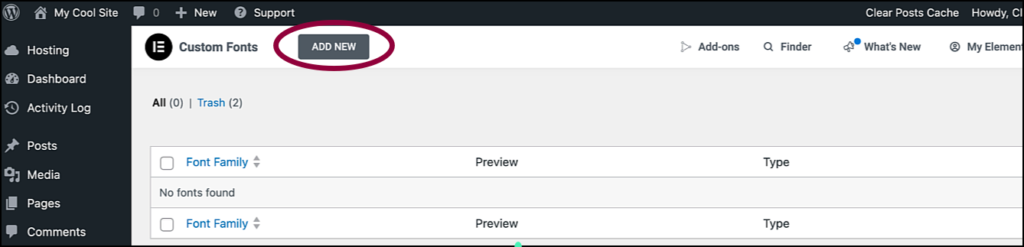
- Haga clic en Añadir nuevo.
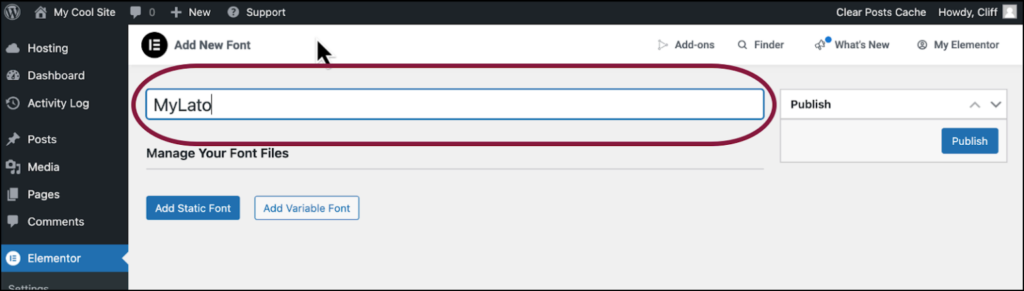
- Ponle un nombre a tu fuente.
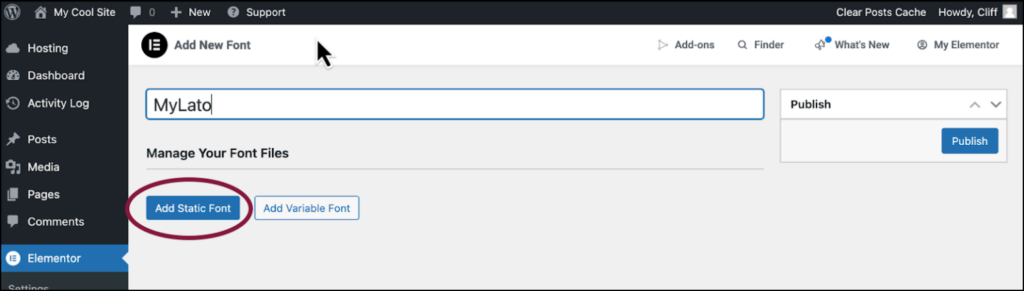
- Haga clic en Añadir fuente estática.
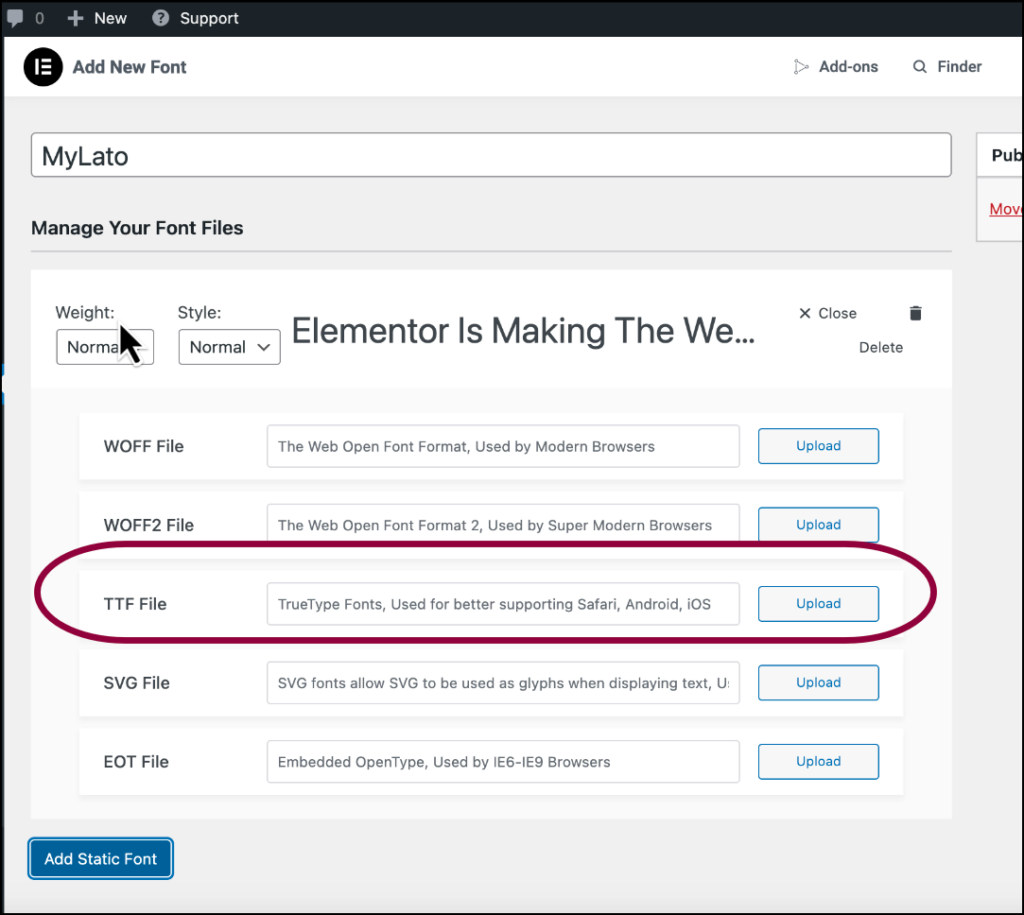
- Elija el tipo de fuente que desea instalar. Vea a continuación los tipos de fuente soportados por Elementor. En este ejemplo, usaremos un archivo ttf.
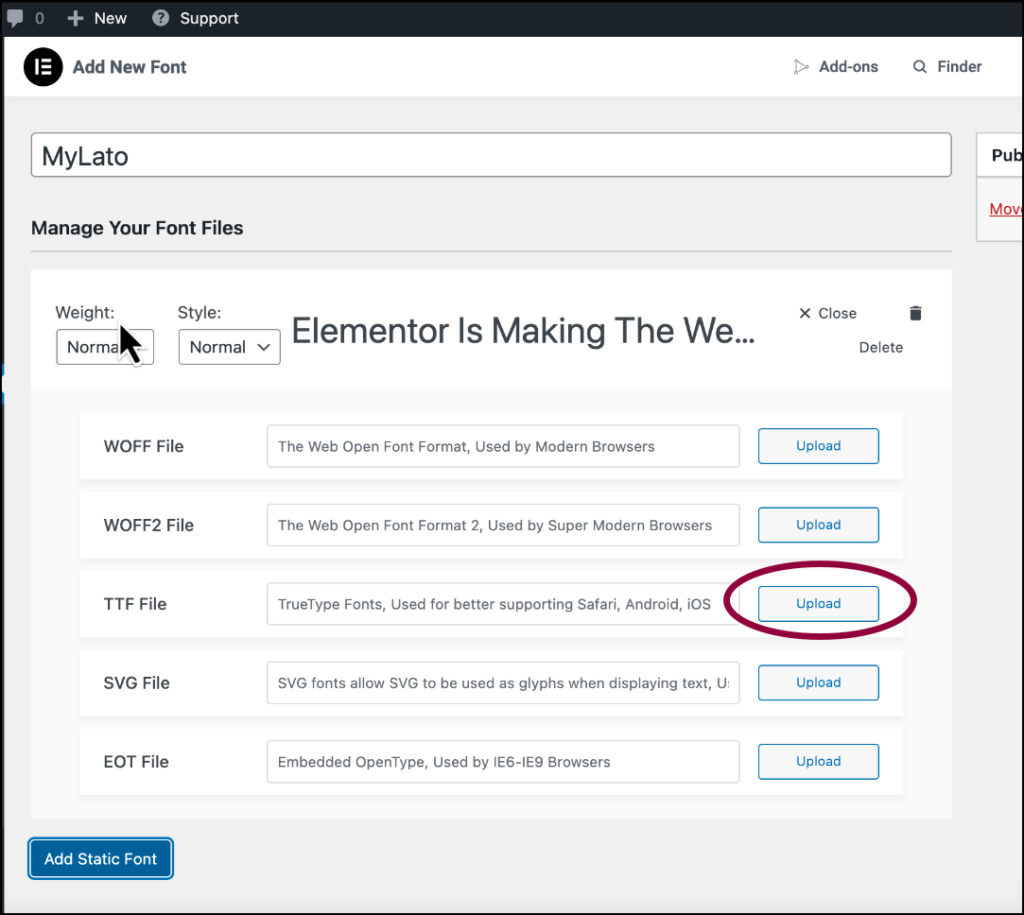
- Haga clic en Sube.
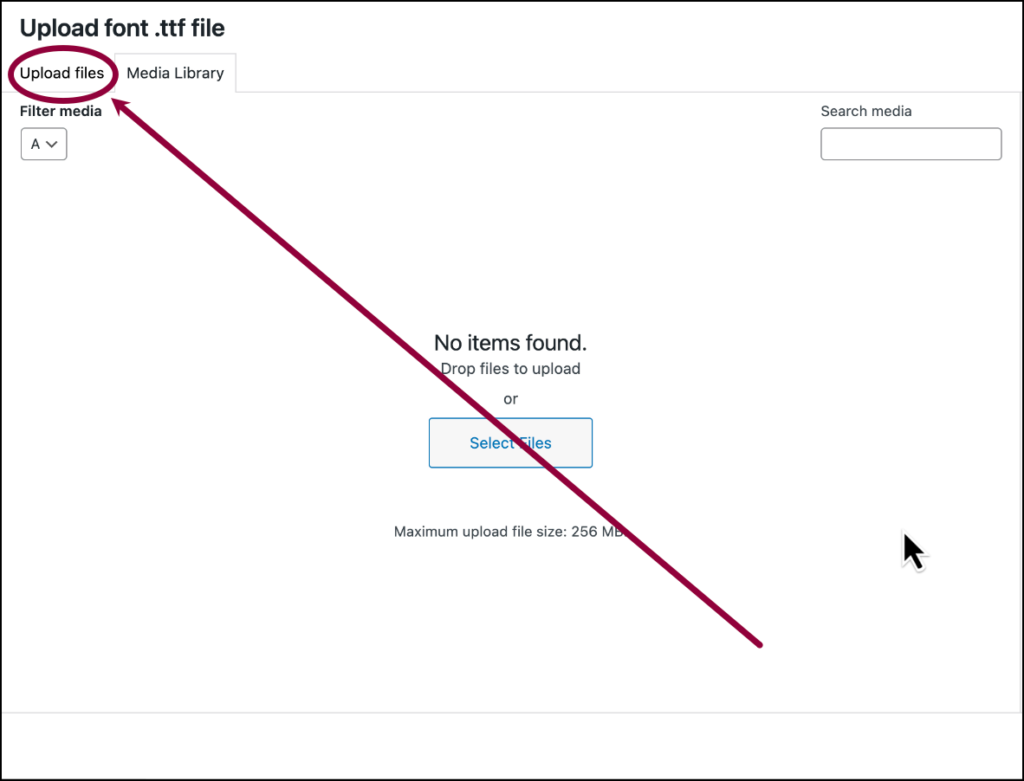
- Haga clic en el botón Cargar archivos ficha.
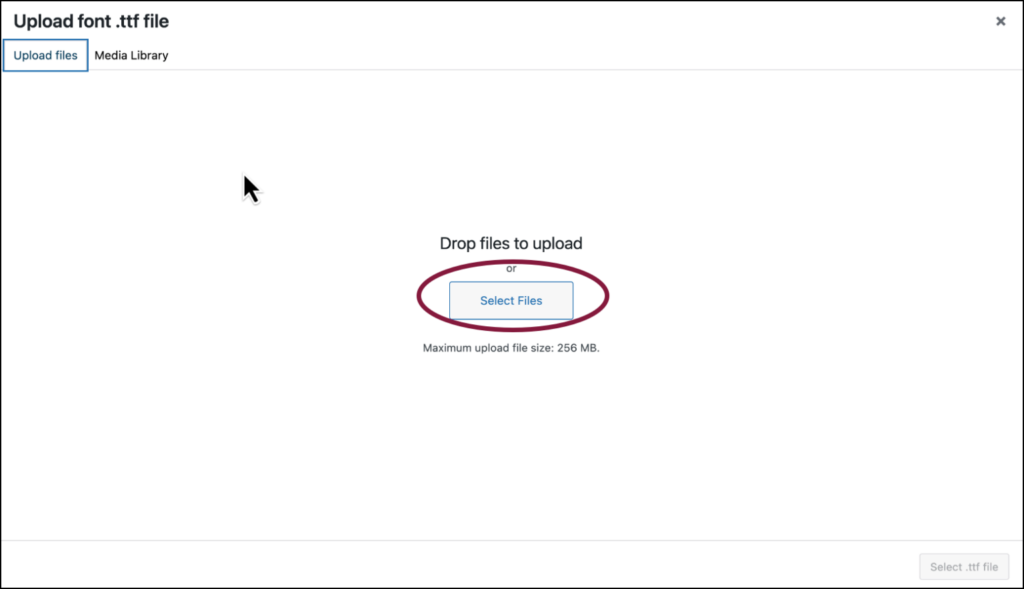
- Haga clic en Seleccionar archivos.
- Navega hasta tus archivos de fuentes y añádelos a tu biblioteca multimedia.
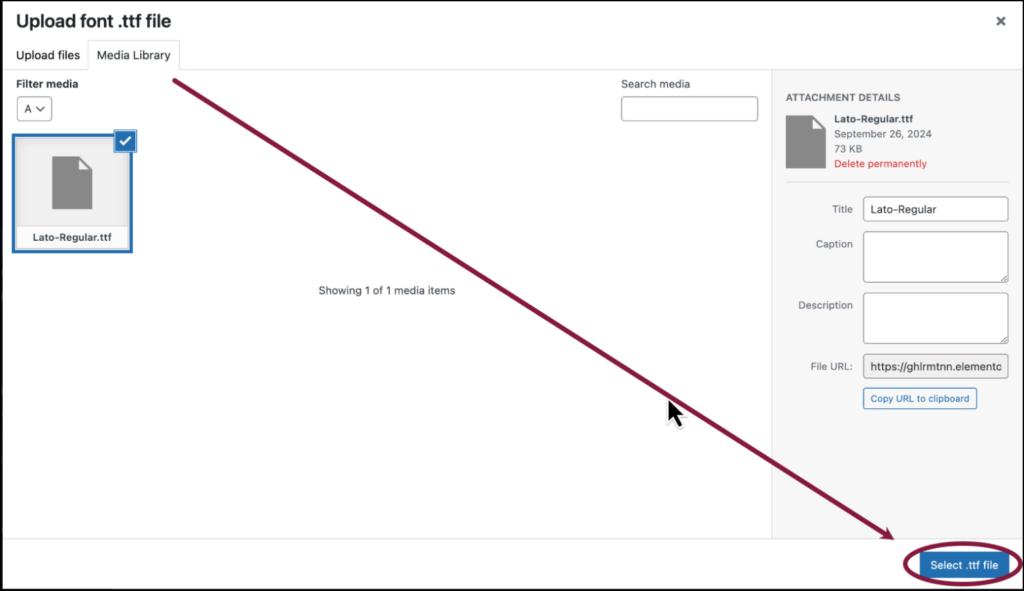
- Haga clic en Seleccionar archivo.
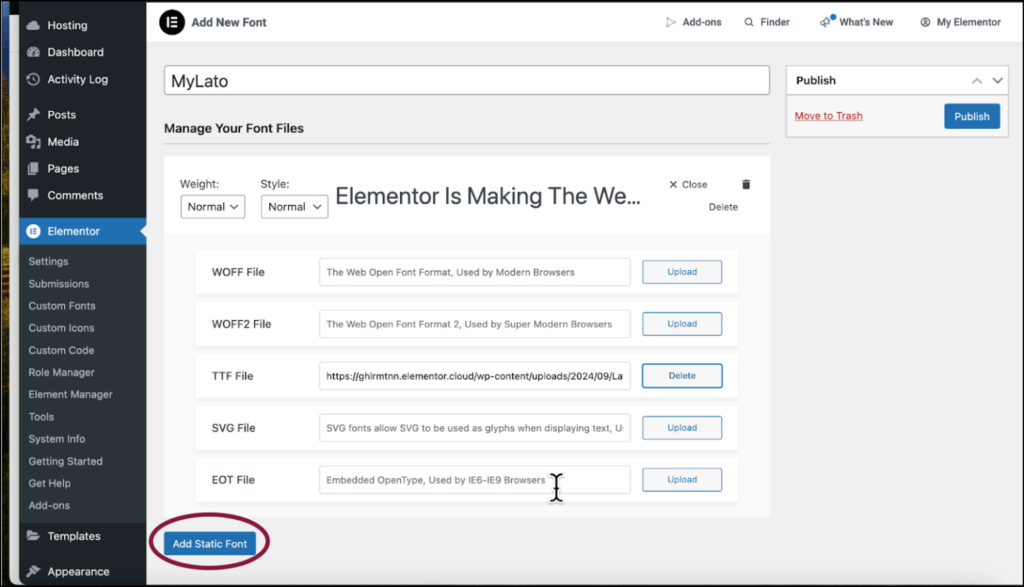
- Haga clic en Añadir fuente estática.
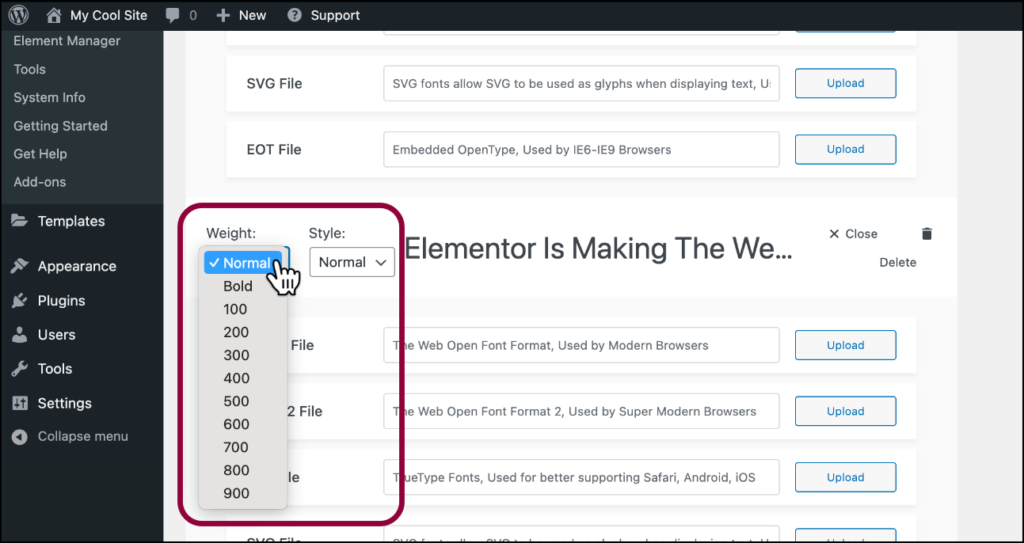
- Utilice los menús desplegables para seleccionar un Peso y o Estilo para la fuente.
Nota
Debe añadir cada clase de peso y tipo de fuente que desee utilizar como un archivo independiente. Por ejemplo, si desea utilizar mifuente como fuente normal con un peso de 400 y como fuente normal con un peso de 900 y como fuente en cursiva, tendrá que añadirlas por separado.
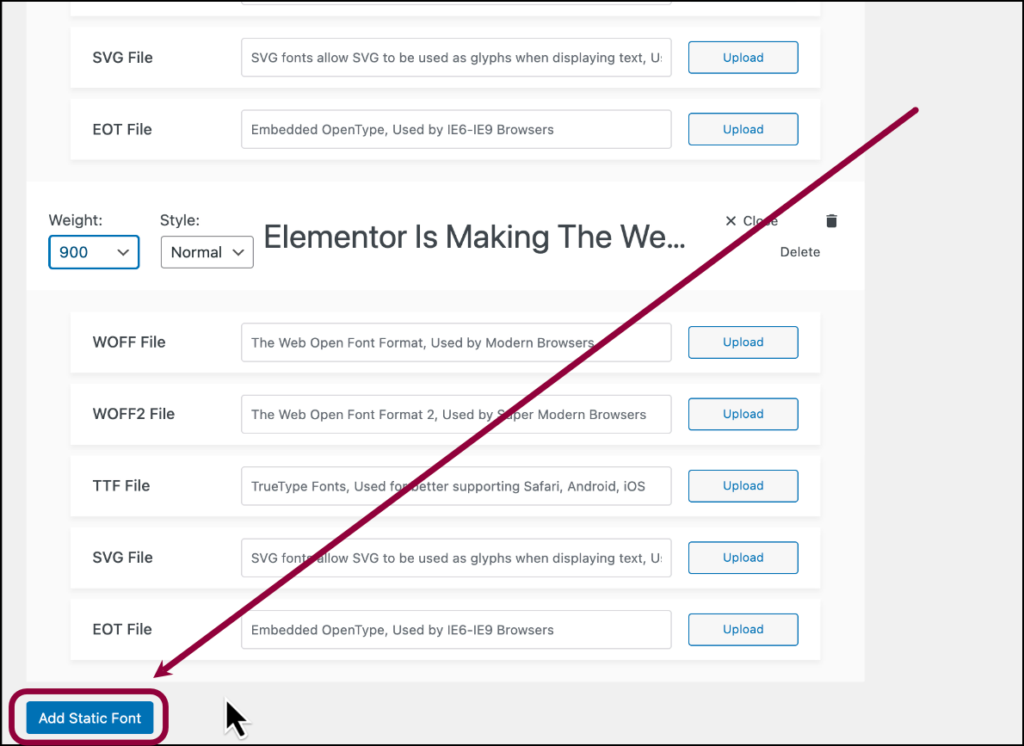
- (Opcional) Si desea añadir otra versión de la fuente con un tipo de letra diferente Peso y/o Estilo, haga clic en Añadir fuente estática.
- Repite la operación hasta que hayas añadido todas las fuentes que necesites.
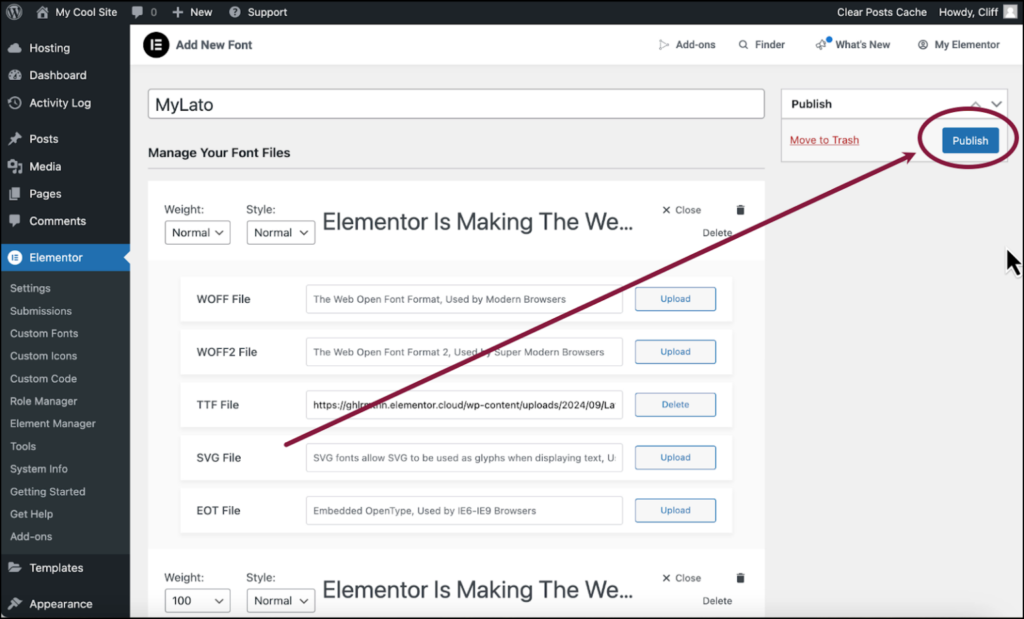
- Haga clic en Publique.
Utiliza tus fuentes personalizadas
Después de instalar las fuentes personalizadas, puedes usarlas en el Editor de Elementor.
Para utilizar fuentes personalizadas:
- Ir a la Estilo de un elemento que contiene texto.

- Haga clic en el icono del lápiz junto a Tipografía. Para más detalles sobre el cambio de tipografía,
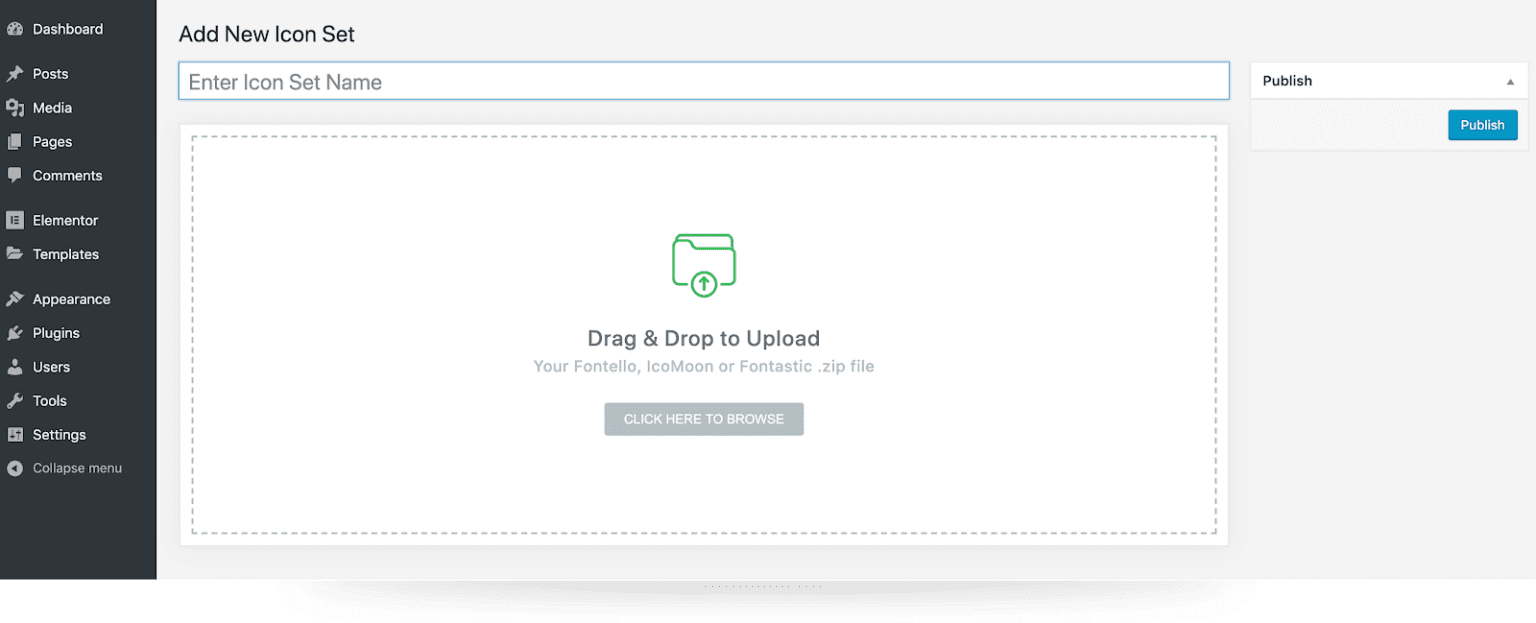
- En el cuadro de texto, introduzca el nombre de su fuente personalizada.
- Seleccione esa fuente.
- (Opcional) Si ha añadido más de un peso/estilo de fuente, utilice el menú para seleccionar uno de ellos.
Nota
Las fuentes cargadas se almacenan en la carpeta wp-content/uploads/ de su servidor.
Tipos de fuentes compatibles con Elementor:
- El formato WOFF (Web Open Font Format) - WOFF es el formato más recomendable, ya que es compatible con todos los navegadores modernos.
- El formato de fuente abierta en la Web (WOFF 2.0) - Fuente TrueType/OpenType que ofrece mejor compresión que WOFF 1.0
- Fuentes TrueType (TTF) - Este tipo de letra fue desarrollado a finales de los años 80 por Apple y Microsoft.
- Fuentes SVG/Formas - Las fuentes SVG permiten utilizar SVG como glifos al mostrar texto. Asegúrese de utilizar este formato para las versiones antiguas del iPhone.
- Fuentes OpenType incrustadas (EOT) - Este archivo de fuentes funciona en IE, pero no en otros navegadores. Asegúrese de utilizar este formato para las versiones anteriores de IE.
Nota
Los distintos navegadores admiten diferentes tipos de fuentes, por lo que es importante probar su sitio en varios tipos de navegadores.